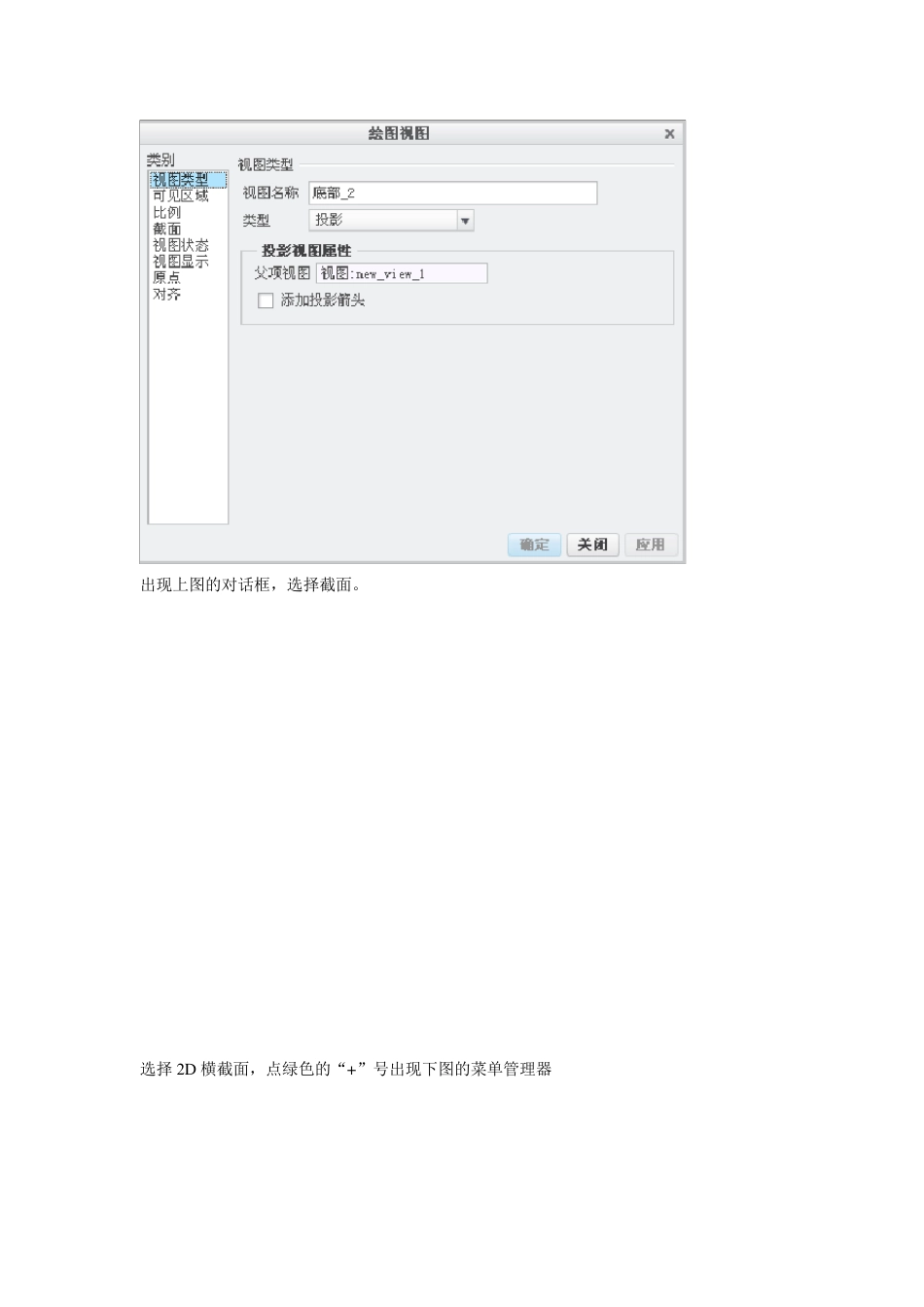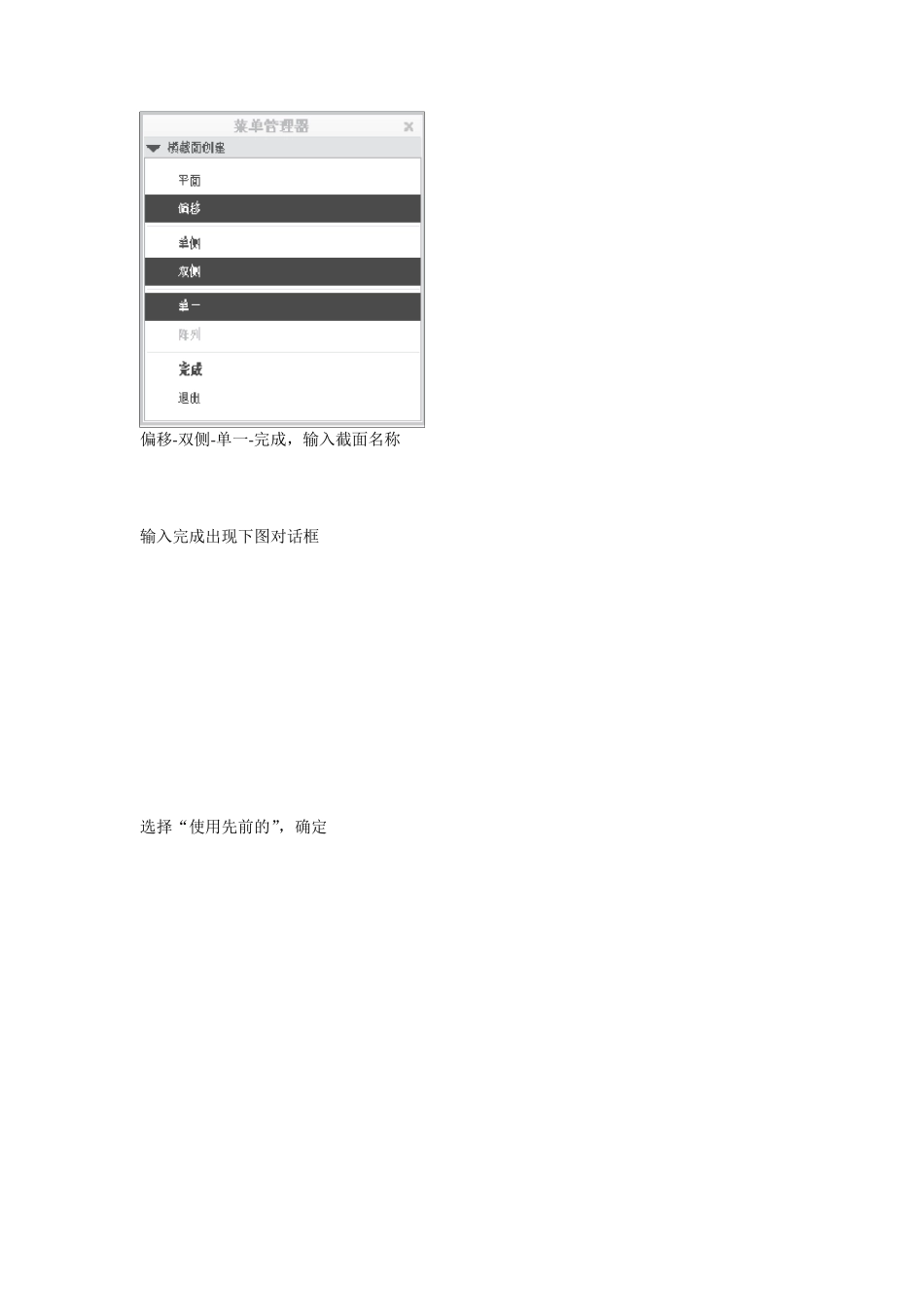Creo2.0 工程图阶梯剖视图与局部剖图视教程 1.阶梯剖视图 现在做以上零件的阶梯剖视图(主要针对3 个孔) 在工程图中,双击要转剖切面的那个视图,出现如下对话框。 出现上图的对话框,选择截面。 选择2D 横截面,点绿色的“+”号出现下图的菜单管理器 偏移-双侧-单一-完成,输入截面名称 输入完成出现下图对话框 选择“使用先前的”,确定 出现如图所示的草绘窗口,绘完点“草绘”中的“完成”,再点下图的确定,这样阶梯剖视就出来了。 然后再截面视图上右键,添加箭头,选取主视图。 完成箭头添加 2 .局部剖视 双击要局部剖视的视图 选择“截面” 选择刚才的A ,局部,选择局部截面的点。 然后应用 就有了局部剖视。 绘图简介 模块概述: 利用绘图,您可以对 Creo Parametric 零件和装配的设计进行存档。为此,您可以将模型视图放置在绘图页面上,然后将详图项目 (如尺寸、注解和表) 添加到绘图上。 在使用 Creo Parametric 创建绘图之前,了解绘图开发流程至关重要。了解完成后的绘图的元素也非常重要。 在本模块中,您将学习如何使用绘图格式和绘图模板在 Creo Parametric 中创建简单的绘图。还将为您介绍绘图的不同元素,包括绘图视图、尺寸和表。还将学到如何使用绘图功能区用户界面,通过它可以快速方便地完成细节任务。 目标: 成功完成此模块后,您将能够: • 说明 Creo Parametric 绘图开发过程。 • 描述完成后的绘图的元素。 • 通过手动添加绘图视图和详图项目来创建绘图。 • 使用绘图模板来创建绘图。 • 介绍绘图功能区用户界面。 • 绘图功能区用户界面用于完成细节任务。 创建新绘图 模块概述: 要创建绘图,您必须指定格式或页面大小并选择默认的绘图模型。此外,您可以使用绘图模板在绘图上自动创建视图和放置其它详图项目。 在本模块中,您将学习如何通过指定格式或页面大小并选择绘图模型来创建绘图。将学习如何通过配置预定义绘图视图和其它详图项目的位置来创建绘图模板。还将学习如何在创建绘图时使用绘图模板。这些方法是绘图创建流程的第一步。 目标: 成功完成此模块后,您将能够: • 通过指定格式或页面大小并选择绘图模型来创建绘图。 • 通过配置预定义绘图视图和其它详图项目的位置来创建绘图模板。 • 在创建绘图时使用绘图模板。 创建绘图视图 模块概述: 要创建绘图视图,您需要将 3D 模型的视图放置到绘图中。可以向绘图中添加多个模...